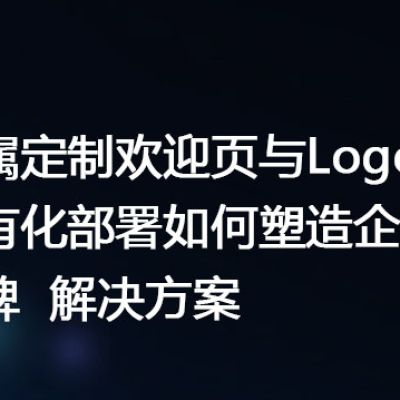优化Zoom会议体验:确保PPT顺畅翻页的技巧???解决方案//世耕通信全球Zoom视频会议专网专线
为了确保在Zoom会议中PPT能够顺畅翻页,以下是一些优化技巧和解决方案:
1. 优化网络连接
使用有线连接:尽量使用有线以太网连接而不是Wi-Fi,以减少网络波动和延迟。
专网专线:考虑使用世耕通信全球Zoom视频会议专网专线服务。这种专线服务可以提供更稳定和高速的网络连接,减少网络延迟和丢包现象。
2. 提前上传PPT
上传到Zoom云端:在会议开始前,将PPT上传到Zoom的云端,这样在会议中可以直接从云端共享,避免本地文件传输的延迟。
共享屏幕而非文件:尽量选择“共享屏幕”而不是“共享文件”,这样可以减少文件传输的延迟和卡顿。
3. 优化PPT文件
压缩PPT文件:确保PPT文件大小适中,避免过大的文件导致加载缓慢。可以使用PPT的“压缩媒体”功能来减小文件大小。
简化动画和效果:减少PPT中的动画和过渡效果,这些效果可能会增加加载时间,影响翻页流畅度。
4. 调整Zoom设置
调整共享质量:在Zoom的设置中,调整屏幕共享的质量。较低的质量设置可以减少带宽占用,提高翻页速度。
关闭不必要的功能:在会议中,关闭不必要的功能如“高清视频”、“虚拟背景”等,以节省带宽资源。
5. 使用双屏模式
双屏演示:如果条件允许,使用双屏模式。一个屏幕用于演示PPT,另一个屏幕用于查看会议中的其他内容或参与者。这样可以避免在翻页时频繁切换窗口。
6. 提前测试
进行网络测试:在会议开始前,进行网络速度测试,确保网络连接稳定。
预演PPT演示:提前进行PPT演示的预演,检查翻页是否顺畅,动画和效果是否影响加载速度。
7. 使用Zoom的“幻灯片放映”功能
幻灯片放映模式:在Zoom中,使用“幻灯片放映”功能可以直接在Zoom界面中播放PPT,减少文件传输的延迟。
8. 备用方案
准备PDF版本:作为备用,准备一个PDF版本的PPT。PDF文件通常更小,加载速度更快,可以在网络不稳定时快速切换。
本地备份:在本地设备上保留PPT的备份,以防云端上传失败或网络中断。
9. 硬件准备
高性能设备:使用性能较好的计算机或设备,确保能够流畅运行Zoom和PPT。
外接显示器:如果可能,使用外接显示器来提高显示效果和操作便利性。
10. 互动与控制
控制翻页权限:在会议中,明确谁负责翻页,避免多人同时操作导致混乱。
互动工具:使用Zoom的互动工具如“注释”、“投票”等,增加会议的互动性,减少对PPT翻页的依赖。
通过以上技巧和解决方案,可以有效优化Zoom会议中PPT的翻页体验,确保会议顺利进行。
如您需要申请或对世耕通信全球Zoom视频会议专网专线感兴趣或有关网络任何问题,欢迎随时与世耕通信网络服务商联系沟通,我们可以根据您的具体需求,为您定制最优化的网络加速解决方案,让您的 Zoom 会议不再卡顿!
即时通信:18601606370
咨询热线:021-61023234
企业微信:sk517240641
官网:www.1010ch.net

二、优化Zoom会议体验:确保PPT顺畅翻页的技巧(罪魁祸首):
网络数据传输是关键问题;Zoom企业办公系统服务器部署在国内云平台,在海外亚太,中东,南非,北美,欧洲等国家,跨国间互联互通网络延迟不可避免。网络连到 Zoom办公系统服务器上传和下载抖动和丢包较大,数据传输卡住了。
三、世耕通信 Zoom视频会议专线,Zoom海外国际加速:
世耕通信全球办公Zoom专网 产品是本公司充分利用自有网络覆盖以及网络管理的优势,为中外企业客户开发的具有高品质保证的访问海外企业应用数据传输互联网的产品。
跨国企业 全球Zoom专网产品特点:
1、 迅速访问全球互联网云平台资源
2、 稳定、低时延的全球云端视频会议
3、 方便快捷的使用国际互联网资源共享云平台(OA/ERP/云储存等应用
产品资费:
世耕通信全球Zoom专网 费用 | 月租付费/元 | 年付费/元 | 备注:董事长,总经理视频会议专用高品质线路 |
品质包1 | 1000 | 10800 | 免费测试体验7天 |
品质包2 | 1500 | 14400 | 免费测试体验7天 |
专线包 | 2400 | 19200 | 免费测试体验7天 |